Як видаляти або ховати повідомлення “Активуйте Windows – Перейдіть до налаштувань, щоб активувати Windows” У Windows 10
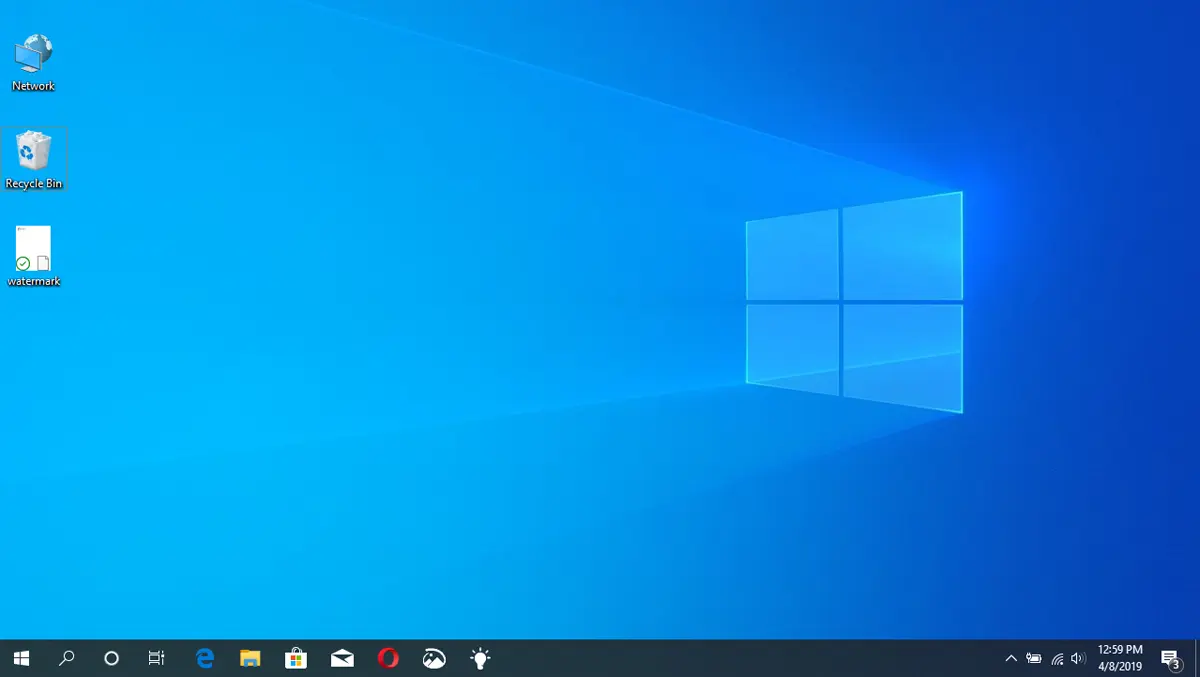
Якщо ви наголошуєте на тому, щоб побачити повідомлення WaterMark у нижньому правому куті екрана, у підручнику ви побачите, як видаляєте або приховуєте повідомлення “Activate Windows – Go to Settings to Activate Windows” У Windows 10.
Як випливає з повідомлення, воно відображається у версіях Windows 10, які не активуються з ліцензією. Я маю на увазі, що Windows 10 використовується з обмеженнями.
До останніх версій Windows. Повідомлення, яке оголошує, що вам доведеться активувати копію Windows 10, виглядає добре в правому нижньому куті екрана та через діалогове вікно. Ігнорувати і продовжувати активність на ПК було відносно просто.
Простий “Close” У діалоговому вікні “Your Windows license will expire soon“, і повідомлення зникає протягом певного періоду часу.

Ми це говоримо “це здається добре”, тому що Microsoft змінила це повідомлення один раз за допомогою нових версій Windows 10. Тепер повідомлення, яке оголошує, що ми повинні активувати копію Windows 10, з'являється в куті знизу, але зберігається над відкритими програмами. Що турбує користувачів і змушує їх запитати: “Як видаляти або ховати повідомлення “Активуйте Windows – Перейдіть до налаштувань, щоб активувати Windows” У Windows 10?”

Це легко зрозуміти “Activate Windows – Go to Settings to Activate Windows” З'являється тому, що у нас немає дійсної ліцензії на Windows, тому що Термін дії тесту закінчився Або тому, що я ще не купував товар.
Тож найкращим рішенням було б Купіть ліцензію Windows 10 Для активації копії, встановленої в операційній системі. Якщо ви все ще хочете відкласти цей момент і не купувати ліцензію Windows 10 негайно, ви можете видалити або приховати повідомлення “Активуйте Windows” з'явився в правому куті робочого екрану (Desktop.).
Як видаляти або ховати повідомлення “Активуйте Windows – Перейдіть до налаштувань, щоб активувати Windows” У Windows 10
Щоб усунути повідомлення, яке закликає активувати копію Windows 10, встановленої на вашому комп’ютері, виконайте наведені нижче кроки. Вам не потрібно мати знання комп’ютерів для завершення кроків у цьому підручнику.
1. Відкрийте блокнот, в якому ви додаєте код нижче:
@echo off
taskkill /F /IM explorer.exe
explorer.exe
exit
2. Збережіть новий текстовий файл із розширенням “.bat“. Наприклад: watermark.bat. Для цього виберіть “All Files” з “Save as type:”.

3. Двічі клацніть на новоствореному файлі. Відкриється Command Prompt, в якому з’явиться повідомлення: “SUCCESS: The process “explorer.exe” with PID (No) has been terminated“.

У деяких ситуаціях вам може знадобитися запустити файл .bat з правами адміністратора. Клацніть правою кнопкою миші на файл та натисніть кнопку “Run as Administrator…”.
Після того, як ви отримали підтвердження в Command Prompt, вам вдалося приховати повідомлення “Activate Windows – Go to Settings to Activate Windows” з нижнього правого кута екрана, на Windows 10.

Цілком можливо, що після того, як операційна система Windows 10 отримає нові оновлення, це повідомлення знову з’явиться. Однак це рішення для усунення повідомлення про активацію ліцензії в Windows 10.
Ви можете зацікавити наступні підручники про ліцензії Windows:
- Виправлення "Ваша ліцензія на Windows скоро закінчиться" - активована Windows "Windows активується за допомогою служби активації вашої організації"
- Як перенести ліцензію Windows 11, 10 (ключ продукту) з одного ПК на інший
- Як додати ліцензію Windows 11 до особистого облікового запису Microsoft - посилання на клавішу продукту Windows у обліковому записі Microsoft
- Як ми можемо оновити безкоштовно з Windows 7, 8, Windows 8.1 до Windows 10
Якщо повідомлення повторюється після оновлення Windows, відновіть кроки в цьому підручнику.
Як видаляти або ховати повідомлення “Активуйте Windows – Перейдіть до налаштувань, щоб активувати Windows” У Windows 10
Що нового
Про Stealth
Пристрасний до технологій, я із задоволенням пишу на Stealthsetts.com, починаючи з 2006 року. У мене багатий досвід роботи в операційних системах: MacOS, Windows та Linux, а також у програмах програмування та платформ ведення блогів (WordPress) та для інтернет -магазинів (WooCommerce, Magento, Presashop).
Переглянути всі дописи від StealthВас також може зацікавити...


13 думки про “Як видаляти або ховати повідомлення “Активуйте Windows – Перейдіть до налаштувань, щоб активувати Windows” У Windows 10”
Це спрацювало, дякую!
Мені просто потрібен був додатковий невеликий крок: перезапуск :)
Правда. Це в породі, Кріхрі! Мені також довелося перезапустити. Але це варто було підручника! Нудний… WhatsApp Web активовано, повідомлення дуже дратує, оскільки воно переміщує вигляд під час публікації повідомлень…
Це не працює для мене. Що сука “Активуйте Windows” Весь час є…
Яку версію Windows ви встановили б? Номер збірки ..
Мені також потрібно було перезапустити.
Але це працює.
Дякую! Працював.
Дякую добре після перезапуску
Незалежно від того, що я роблю, я не позбувся лайна
Кожного разу, коли я перезапускаю комп’ютер, штамп зникає протягом декількох годин, щоразу по -різному, тоді мені доведеться перезапустити комп'ютер, щоб знову позбутися штампу. Чи немає постійного рішення, крім активації вікон?
Добре, тут теж вирішено!
Я також перезапустив
Мій офіс MS перестав працювати через це
Моя не спрацювала, я перезапустив, зник, але це назад!
Superca працює, велике спасибі!
Дякую! Працюючи, коли я знову запустив машину, якби я був багатим, я нагороджую цей золотий сайт SteathSettings ..